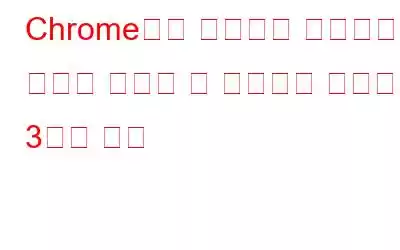수백만 명의 사용자가 가장 인기 있는 브라우저 중 하나로 Chrome을 사용합니다. Chrome을 사용하여 웹사이트 및 서비스에 액세스하면 해당 사이트 또는 서비스가 안전함을 나타내는 녹색 자물쇠 아이콘이 표시됩니다(HTTPS 프로토콜 사용). 하지만 Chrome에서 인증서가 유효하지 않다고 표시하면 어떻게 되나요? 또는 Chrome에서 '연결이 비공개가 아닙니다'라는 메시지를 표시하는 경우.
Chrome 브라우저에서 SSL 연결을 설정하는 동안 문제가 발생하거나 웹사이트 인증서를 확인할 수 없는 경우 '귀하의 연결은 비공개가 아닙니다'라는 메시지가 표시됩니다. ” 경고 메시지가 자주 나타납니다. 이 오류가 발생할 때마다 브라우저에서 안전하지 않은 웹사이트에 액세스하는 것을 차단합니다.
인증서를 보호하는 방법 Chrome에서 유효하지 않은 오류라고 표시됨
일반적으로 이 오류 메시지는 관련 웹사이트에 표시될 때 나타납니다. 웹사이트에 활성 SSL 인증서가 없습니다. SSL에는 수많은 문제가 있을 수 있습니다. 그러나 이 문제는 인증서가 웹 도메인 확인에 실패하거나 관리자가 CSR을 생성할 때 철자 오류를 범할 때 발생합니다.
웹 사이트에 "귀하의 SSL 인증서 문제"가 표시되면 잠재적인 SSL 인증서 문제를 배제해야 합니다. 연결이 비공개가 아닙니다' 오류가 발생했습니다. 이 섹션에서는 이 문제를 해결하는 세 가지 방법을 제공합니다. 살펴보겠습니다.
1. 컴퓨터의 날짜 및 시간 설정 확인
좀 이상하게 들리겠지만 컴퓨터의 시간과 날짜 설정이 꺼져 있기 때문에 '연결이 비공개로 설정되지 않았습니다' 문제가 발생할 수 있습니다.
브라우저는 컴퓨터의 시간 및 날짜 설정을 사용하여 SSL 인증서가 유효한지 확인합니다. 잘못된 경우 유효성 검사 절차에 문제가 발생할 수 있습니다. 인증서가 아직 유효하더라도 유효하지 않은 것으로 나타날 수 있습니다.
그렇게 하려면 아래 단계를 따르세요.
- 'Windows ” 키와 “I” 키를 눌러 “설정”을 엽니다.
- 이제 창 왼쪽에서 “시간 및 언어” 옵션을 찾아 탭하세요.
- 여기를 클릭하세요 "날짜 및 시간"에서.
- "자동으로 시간 설정" 및 "자동으로 시간대 설정" 옵션이 꺼져 있으면 켜십시오. 그리고 현재 시간과 날짜가 유효한지 확인하세요.
- 웹사이트를 새로 고친 후 다시 확인해 보세요.
2. Chrome 브라우저의 캐시 및 쿠키 지우기
가끔 오래된 캐시 및 쿠키 앰프; 쿠키가 이 문제의 원인이 될 수 있습니다. 따라서 이 문제가 발생하면 삭제하는 것이 좋습니다. Chrome 브라우저의 캐시 및 쿠키를 삭제하려면 다음 단계를 따르세요.
- 브라우저를 엽니다.
- 오른쪽 상단에 있는 '세로 점 3개' 아이콘을 클릭하세요. 브라우저. 드롭다운 메뉴가 나타나면 '도구 더보기'를 탭하세요.
- 이제 '인터넷 사용정보 삭제'를 클릭하세요.
- 당신 앞에 팝업창이 나타날 것입니다. 여기에서 "고급"을 클릭하세요.
- 상단에 "시간 범위" 옵션이 표시됩니다. 옆에 있는 드롭다운 화살표를 클릭하고 원하는 기간을 선택하세요.
- 기간이 선택되면 '캐시된 이미지 및 파일' 및 '쿠키 및 기타 사이트 데이터' 상자가 선택되어 있는지 확인하세요. "에 체크 표시가 되어 있습니다.
- 이제 '데이터 지우기'를 클릭하세요.
이제 방문 중인 웹페이지를 다시 로드하세요.
3. DNS 레코드 플러시
연결에 DNS 문제가 있는 경우 DNS를 플러시하는 것이 최선의 조치일 가능성이 높습니다. 시스템 캐시의 모든 IP 주소 또는 DNS 레코드는 DNS를 플러시하면 제거됩니다. 연결 및 온라인 안전 문제를 해결하는 데 도움이 됩니다.
- 이제 'Windows' 버튼을 클릭하고 검색 창에 'cmd'를 입력하세요.
- '명령 프롬프트'를 엽니다. "관리자 권한으로 실행" 옵션을 사용하세요.
- 이제 다음 명령을 입력하고 Enter 키를 누르세요: "ipconfig/flushdns”
DNS 레코드가 성공적으로 삭제되었음을 확인하는 메시지가 전송됩니다.
정리 방법
SSL 인증서 오류는 대부분 "연결이 비공개가 아닙니다"라는 오류 메시지의 원인입니다. 그러나 때로는 클라이언트측 문제가 원인일 수 있습니다. 오늘은 여기까지입니다. 이 기사가 도움이 되었기를 바랍니다. 위에서 언급한 것 외에 질문이나 수정 사항이 있는 경우 아래 댓글을 통해 알려주시기 바랍니다. 소셜 미디어에서 우리를 팔로우하세요 – .
읽기: 0